F3 키의 특별한 기능에 대해서 아는 사람은 많지 않을 것이다. 평소에는 이 F3키에 특별한 기능이 할당되어 있지 않기 때문에 F3를 눌러도 아무런 일이 일어나지 않는다. 그러나 'Ctrl + C'를 누른 이후에 F3 키를 눌러보면 특별한 일이 일어난다. 즉 컴퓨터 모니터를 전자 칠판으로 사용하게 해 주는 마법이 일어나는 것이다.
1. 캡처 프로그램으로 이미지를 저장했을 때
캡처 프로그램으로 이미지를 저장해 보자.

그리고 F3 키를 누르면 모니터 스크린 중앙에 저장한 이미지가 나타난다.

특정 기사를 블럭으로 지정한 후 'Ctrl + C'로 복사를 하자.

그리고 F3키를 누르면 모니터 중앙에 기사가 이미지 형태로 나타난다. 이제 이 이미지 위에서 마우스 우클릭을 해 보자. 그리고 '툴바 보기'를 선택한다.
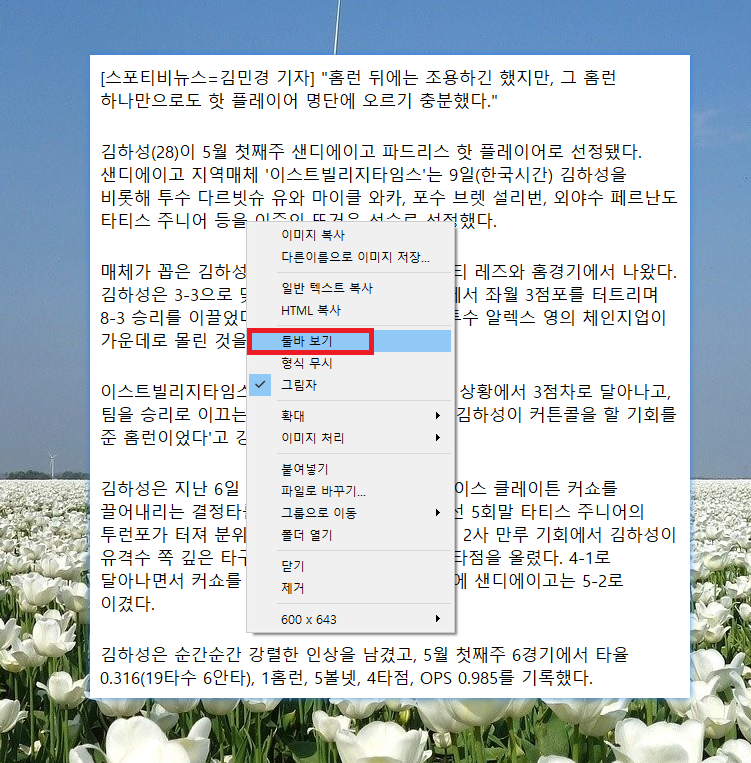
2. 컴퓨터 모니터를 전자칠판으로 사용하기
그러면 이미지의 하단에 툴바가 나타난다. 툴바에는 글쓰기, 도형 그리기, 선 그리기, 지우기, 모자이크 기능, 저장하기 등등 꽤 많은 기능이 탑재되어 있다.

펜 아이콘을 클릭하고 화면에 도형이나 선을 그려보자. 색깔도 바꿔보고 지우기도 하는 등 툴바에는 왠만한 전문 이미지 편집 프로그램만큼이나 알뜰한 기능들이 잔뜩 들어 있다.

3. F3키의 실질적인 활용
위의 설명을 보고 그러면 이 기능을 어디에 쓰면 좋을까? 필자의 소견에는 유튜브나 줌 화상 강의를 하는 사람들이 이 기능으로 강의를 진행하면 참 편리하겠다는 생각이 든다. 이 F3의 활용법을 모른 채 위의 기능을 사용하려면 전문 이미지 프로그램을 켜고 이미지를 따로 다운로드하거나 또 이미지를 불러와야 하는 번거로운 과정을 거쳐야 하고 또 툴의 기능을 사용하는 것도 쉽지 않을 것이다. 그러나 F3 키 한 번만 누르면 위의 다양한 기능을 바로 사용할 수 있으므로 정말 쉽고 편하게 강의를 진행할 수 있을 것이라는 생각이다.
4. 이미지 제거하기
그리고 가장 중요한 것이 하나있다. 바로 이 이미지를 제거하는 방법이다. delete키나 '<-'키를 아무리 눌러도 이미지가 사라지지 않는다. 이미지 위에 마우스 우클릭을 하고 '제거'를 클릭해 줘야 이미지가 사라진다.

이번 시간에는 컴퓨터 모니터를 전자칠판으로 사용할 수 있는 간편하고 좋은 방법을 알아 보았다. 가끔 유튜브를 보면 이 기능을 몰라 그림판이나 전문 이미지 프로그램을 켜서 강의를 하는 사람들을 볼 수 있는데 이 방법을 사용하면 간단하고 쉽게 강의를 진행할 수 있을 것이다.
'ICT 레이더 > 소소한 팁들' 카테고리의 다른 글
| 국민은행 공동 인증서(구 공인 인증서) 재발급 방법 및 주의 사항 (0) | 2023.05.22 |
|---|---|
| 카카오톡 단체 채팅방에서 흔적없이 조용히 나가기 (2) | 2023.05.13 |
| 카카오톡 멀티 프로필 만들기 (1) | 2023.05.05 |
| 윈도우에서 사진 캡쳐 & 초간단 카카오 톡 전송 (1) | 2023.05.03 |
| 파워 포인트에서 초간단 PNG 파일 만들기 (1) | 2023.04.30 |